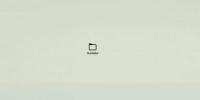Sådan oprettes ADC (Domain Domain Controller) i Windows Server 2008
Det kan være ganske risikabelt at have en enkelt domænecontroller, fordi i tilfælde af hardware eller anden teknisk fejl kan hele netværket ødelægges. For nylig skrev vi en guide om Sådan oprettes et domæne i Windows Server 2008, i dette indlæg fortæller vi dig, hvordan du opretter et backup-domæne eller et Yderligere domænecontroller(ADC). At have en ADC betyder, at hvis dit primære domæne mislykkes, overtager det det primære domænes funktioner og holder netværket funktionelt. Klientoperativsystemer i dette scenarie bliver ikke afbrudt, og en komplet netværksfejl undgås derfor. Desuden kan en eller flere ADC'er hjælpe med at afbalancere belastningen af domænet, fejltolerance og forbedre tilgængeligheden og pålideligheden af netværkstjenester.
For at komme i gang skal du gå til kommandoprompten eller Kør, skrive dcpromo og trykke på Enter. Uanset om du opretter et domæne, børnedomæne, ADC eller fjerner et af dem, bruges dcpromo-kommandoen.
![dcpromo_thumb_thumb [2] dcpromo_thumb_thumb [2]](/f/f24cd8bf7c6d206fc2ed40d2bd392bf0.jpg)
Dette fører dig til det første trin i guiden, hvor du kan oprette en ekstra domænekontroller. Sørg for, at installationsmuligheden for forhåndsindstilling ikke er markeret, og klik på Næste. I tilfælde af at du spekulerer på, hvad installationen til forhåndsindstilling bruges til, bruges den til at fremstille en RODC (Read Only Domain Controller). En RODC bruges af organisationer til at distribuere en DC (Domain Controller) i scenarier, hvor der opstår fysiske sikkerhedsproblemer, såsom et datterselskabskontor. Det kan også bruges, hvor lokal lagring af domænepasswords er usikker.
![Welcome_thumb [2] Welcome_thumb [2]](/f/d8d49393cfa022e7e9010c156893da23.jpg)
I det næste trin ser du den samme side vedrørende operativsystemkompatibilitet, der vises, når du opretter en DC. Klik blot på Næste for at fortsætte.
![Trin 2_oem [2] Trin 2_oem [2]](/f/5a9d76459ab3734571816e8aae3f83be.jpg)
Når du vælger en distributionskonfiguration, skal du vælge Eksisterende skov, vælg derefter Føj en domænecontroller til en eksisterende skov og ramte Næste.
![Trin 3_oem [2] Trin 3_oem [2]](/f/9ed8757d9979df7f5f9aa180a6e1afc2.jpg)
Derefter bliver du bedt om netværksoplysninger, som med andre ord betyder, at du skal indtaste navnet på det domæne, du vil forbinde denne server til som en ADC. Efter tilføjelse af domænenavn skal du klikke på knappen Indstil.
![Trin 4_oem [2] Trin 4_oem [2]](/f/021ab5a6e99d71347d3a8622be6afe41.jpg)
Dette vil bede dig om at indtaste legitimationsoplysninger for at oprette forbindelse til domænet. Bemærk: legitimationsoplysningerne skal have administrative rettigheder. I dette tilfælde bruger jeg en konto, der er bortset fra gruppen Domain Controllers. Når du har verificeret oplysningerne, giver guiden dig mulighed for at gå videre. Klik på Næste for at fortsætte.
![Trin 5_oem [3] Trin 5_oem [3]](/f/79f84e12298cf801c42295f8b48643ec.jpg)
I det næste afsnit bliver du bedt om at vælge en domænecontroller. Den domænekontroller, du indtastede i det forrige trin, vælges som standard, skal du blot gå videre til næste trin.
![Trin 6_oem [2] Trin 6_oem [2]](/f/e046a6db0b0554bec2bea59ee2fd4976.jpg)
Når du vælger et stednavn, skal du lade standardwebstedets navn være som det er og fortsætte.
![Trin 7_oem [3] Trin 7_oem [3]](/f/9466edd89df396964697be5dd20994eb.jpg)
Sørg for, at afkrydsningsfelterne DNS Server og Global Catalog er markeret og ramt Næste. Bemærk: Kontroller ikke RODC.
![Trin 8_oem [1] Trin 8_oem [1]](/f/de2c892b13ba55c82033772e7ac334f0.jpg)
Ligesom når du opretter et domæne, får du valget mellem at indstille en placering til databasen, SYSVOL og NTDS-filer. Du kan ændre destinationen eller lade dem forblive på standardplaceringen og gå videre til næste trin.
![Trin 9_oem [2] Trin 9_oem [2]](/f/8885198172da85aa34c674f015ebdbfc.jpg)
Når du bevæger dig frem, bliver du bedt om at gemme en adgangskode til gendannelsestilstand (som er adskilt fra domæneadministratorens konto). Som nævnt i det forrige indlæg er denne adgangskode konfigureret til at blive brugt, når domænecontrolleren startes i tilstanden Directory Services Restore. Vælg en adgangskode, og klik på Næste.
![Trin 10_oem [2] Trin 10_oem [2]](/f/8dc115b514c62e6a826fab1fdd56b6bf.jpg)
Endelig får du et resume af de valgte indstillinger, som du kan gennemgå, før du går videre.
![Trin 12_oem [2] Trin 12_oem [2]](/f/0f38ed2b05ddea826882e4f7a09ad871.jpg)
Guiden Active Directory Domain Installation konfigurerer tjenester og fører dig til det næste trin, hvor du blot skal klikke på Udfør for at afslutte processen.
![Trin 13_oem [2] Trin 13_oem [2]](/f/518d95e2af7c2806ab59a07e6284956c.jpg)
Du bliver bedt om at genstarte systemet, hvorefter dine konfigurationer træder i kraft. Endelig kan du logge ind med en domænekonto og administrere din ekstra domænecontroller.
![ADC_thumb [2] ADC_thumb [2]](/f/7b9980a3e3d00ff1628ea59f7ce2e61d.jpg)
Søge
Seneste Indlæg
Aard ordbog: flersproget offline database med Wikipedia support
Før æraen med "auto-correct" og Googles "Mente du dette", var ordbø...
Opret visitkort, flyers og brevhoved med indlejrede QR-koder
Visitkort, Flyers, Postkort og brevhoved, hvis du vil udskrive noge...
Sådan indstilles et brugerdefineret mappeikon på Windows 10
Windows 10 bruger det gule mappeikon for alle mapper, du opretter. ...